Nah di artikel kali ini saya akan memberikan tutorial tentang cara menggunakan aplikasi Wifi mouse ini. Untuk mengaktifkan fitur ini di device android anda tentu saja terlebih dahulu anda harus memiliki aplikasi Wifi Mouse. Sebenarnya banyak juga sih aplikasi yang berfungsi menjadikan Hp android menjadi mouse dan keybord namun pada pembahasan di artikel ini saya mengunakan aplikasi Wifi Mouse dan anda bisa dapatkan di PlayStore. Kenapa harus menggunakan aplikasi wifi mouse? ya karena setelah mencobanya menurut saya aplikasi ini sangat stabil dalam pemakaiannya.
Aplikasi ini memang sangat diperlukan agar gadget Android anda bisa dijadikan remote kontrol untuk laptop atau PC anda dengan baik layaknya fungsi mouse dan keyboard pada umumnya. Anda juga bisa menggunakannya saat ingin browsing sambil bersantai, tiduran, atau bersandar di kursi sehingga membuat kegiatan browsing anda menjadi lebih nyaman dan rileks. Atau jika anda berada dalam lokasi hotspot dan anda lupa membawa mouse, tinggal anda aktifkan saja wifi mouse di android anda.
Berikut cara menjadikan android menjadi mouse dan keybord :
- Download dan install Wifi Mouse (untuk smartphone android), anda bisa dapatkan aplikasinya di PlayStore.
- Download dan install Wifi Mouse (untuk PC atau laptop) anda bisa dapatkan Disini. Lalu pilih beberapa pilihan link di bagian mouse server (Pilih sesuai dengan yang Anda gunakan).
- Setelah anda menginstall aplikasi WiFi mouse pada komputer dan smartphone Android anda, hubungkan keduanya pada satu jaringan WiFi yang sama. Jika anda tidak memilikinya, anda bisa menggunakan fitur tethering pada Android anda atau jadikaan Andorid anda sebagai Modem.
- Selanjutnya Double klik aplikasi mouse server pada PC atau laptop anda, maka aplikasi ini akan berjalan di background, lalu buka aplikasi WiFi mouse pada smartphone Android anda, maka akan muncul tampilan seperti di bawah ini.
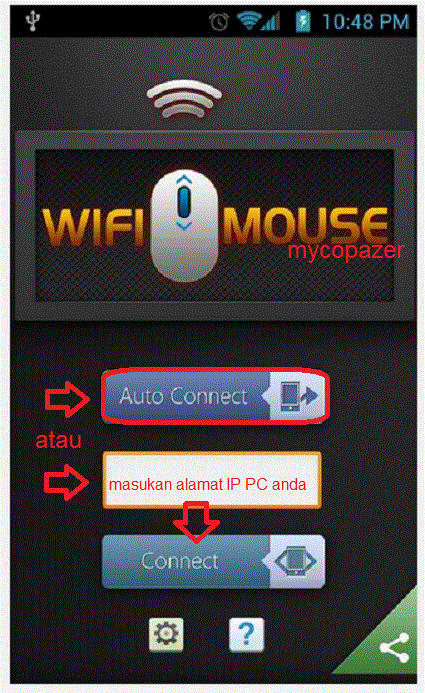
- Silahkan masukkan alamat IP PC atau laptop anda pada ruang yang tersedia, lalu pilih Connect. Atau sentuh saja pilihan Auto Connect.
- Nah jika sudah, maka anda sudah bisa menggunakan Android anda sebagai mouse dan keyboard portable untuk PC atau laptop anda. (Perhatikan gambar dibawah ini).
- Pada gambar diatas perhatikan di sebelah kiri adalah mouse mode. Area pada kotak berwarna Merah Besar adalah untuk mengarahkan kursor pada PC atau laptop anda, sama seperti touch pad pada laptop. Lalu pada area di dalam kotak berwarna hijau adalah untuk klik kiri, sedangkan untuk klik kanan ada di area dalam kotak warna biru. Dan untuk area di dalam kotak berwarna merah kecil adalah untuk scrolling. Jika anda ingin berpindah ke modus keyboard, anda tinggal menyentuh area pada kotak kecil di pojok kiri bawah layar gadget anda.









0 komentar:
Post a Comment
Jadilah orang yang memberikan komentar yang baik untuk semuanya!